怎么关闭防火墙win10 关闭最新Win10防火墙的正确步骤
时间:2024-01-24 来源:互联网 浏览量:
关闭防火墙是在使用Windows 10操作系统时,经常需要进行的一项操作,防火墙的作用是保护计算机免受来自网络的潜在威胁,但在某些情况下,我们可能需要关闭防火墙以便进行特定的网络活动或安装某些软件。为了正确关闭最新的Windows 10防火墙,我们需要按照一系列步骤来完成。下面将介绍如何正确关闭最新的Windows 10防火墙,以确保我们在进行网络活动时能够顺利进行。
win10关闭防火墙的图文步骤:
如何打开控制面板?
win+R打开运行;在运行中输入“control” 如图
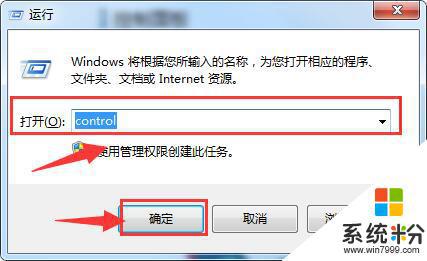
1、打开控制面板,点击“系统和安全”。
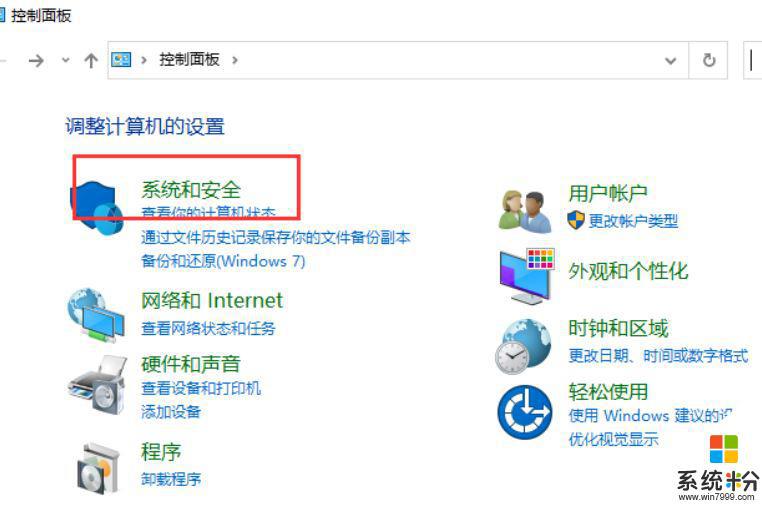
2、点击“安全和维护”。
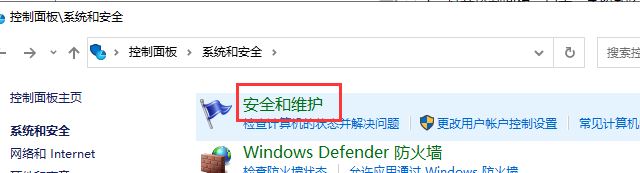
3、打开“windows安全中心”。
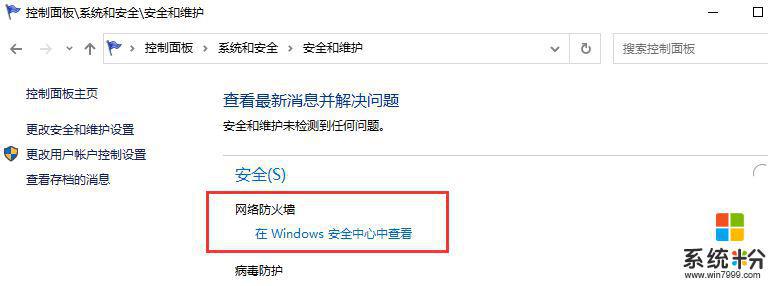
4、依次打开网络,进入防火墙。
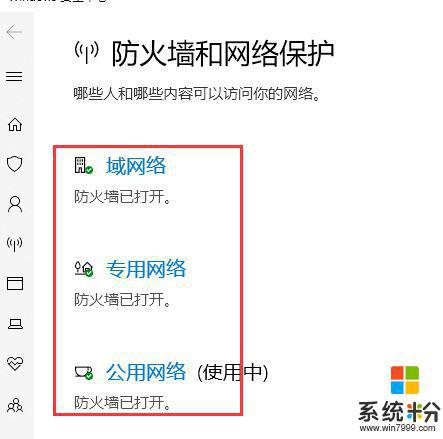
5、点击关闭,即可关闭防火墙。依次重复这个操作,把上图的防火墙关闭即可。
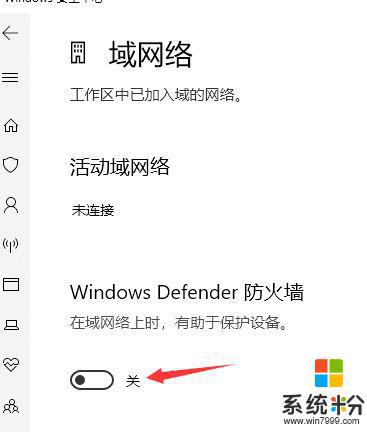
以上就是关于如何关闭Windows 10防火墙的全部内容,如果您遇到相同问题,可以按照以上方法解决。
我要分享:
相关教程
- ·win10关闭防火墙进程 Win10系统关闭防火墙的步骤
- ·win10怎么关防火墙 Win10系统防火墙关闭步骤
- ·win10如何关闭防火墙 win10关闭防火墙的方法
- ·win10怎样关闭防火墙|win10防火墙关闭的方法
- ·防火墙关闭了还是显示防火墙拦截 win10关闭防火墙后网络仍被拦截
- ·win10关闭防火墙后怎么关闭 win10关闭防火墙后关闭的方法
- ·桌面文件放在d盘 Win10系统电脑怎么将所有桌面文件都保存到D盘
- ·管理员账户怎么登陆 Win10系统如何登录管理员账户
- ·电脑盖上后黑屏不能唤醒怎么办 win10黑屏睡眠后无法唤醒怎么办
- ·电脑上如何查看显卡配置 win10怎么查看电脑显卡配置
win10系统教程推荐
- 1 电脑快捷搜索键是哪个 win10搜索功能的快捷键是什么
- 2 win10系统老是卡死 win10电脑突然卡死怎么办
- 3 w10怎么进入bios界面快捷键 开机按什么键可以进入win10的bios
- 4电脑桌面图标变大怎么恢复正常 WIN10桌面图标突然变大了怎么办
- 5电脑简繁体转换快捷键 Win10自带输入法简繁体切换快捷键修改方法
- 6电脑怎么修复dns Win10 DNS设置异常怎么修复
- 7windows10激活wifi Win10如何连接wifi上网
- 8windows10儿童模式 Win10电脑的儿童模式设置步骤
- 9电脑定时开关机在哪里取消 win10怎么取消定时关机
- 10可以放在电脑桌面的备忘录 win10如何在桌面上放置备忘录
win10系统热门教程
- 1 W10系统电脑一直重启怎么办,W10系统解决循环重启的方法
- 2 Win10正式版怎么让壁纸自动换?Win10壁纸自动切换设置方法!
- 3 为什么win10只有重启后才能进入系统 求助wp开机蓝屏重启的解决方法
- 4Win10系统服务和组策略空白无显示的解决方法
- 5激活windows 10 教育版 win10教育版激活方法
- 6Ghost Win10系统下载 迅雷地址!
- 7win10 32位office卸载及64位office2016安装激活的方法
- 8win10怎么连接xp的打印机 XP系统如何在WIN10上连接打印机
- 9Win10如何一次选中多个文件夹?电脑一次选中多个文件夹的方法!
- 10要查看win10电脑硬盘读写速度该怎么办 查看win10电脑硬盘读写速度的方法
最新win10教程
- 1 桌面文件放在d盘 Win10系统电脑怎么将所有桌面文件都保存到D盘
- 2 管理员账户怎么登陆 Win10系统如何登录管理员账户
- 3 电脑盖上后黑屏不能唤醒怎么办 win10黑屏睡眠后无法唤醒怎么办
- 4电脑上如何查看显卡配置 win10怎么查看电脑显卡配置
- 5电脑的网络在哪里打开 Win10网络发现设置在哪里
- 6怎么卸载电脑上的五笔输入法 Win10怎么关闭五笔输入法
- 7苹果笔记本做了win10系统,怎样恢复原系统 苹果电脑装了windows系统怎么办
- 8电脑快捷搜索键是哪个 win10搜索功能的快捷键是什么
- 9win10 锁屏 壁纸 win10锁屏壁纸设置技巧
- 10win10系统老是卡死 win10电脑突然卡死怎么办
